
在网络问题排查中,CMD中的ping命令是一个非常有用的工具,它可以帮助用户检测网络连通性、识别网络故障点以及测试网络速度,以下是关于如何使用CMD中的ping命令修复网络的详细指南:
一、基本概念
Ping命令 :Ping命令是WINDOWS操作系统提供的一个网络诊断工具,用于测试网络连接是否正常,通过发送ICMP回显请求数据包到目标主机,并等待接收响应来检查网络连通性。
IP地址与域名 :在使用ping命令时,可以指定目标主机的IP地址或域名,如果指定域名,系统会先解析域名以获取对应的IP地址,然后再进行ping操作。
二、使用步骤
1、 打开命令提示符
快捷键方式 :按下Win+R键组合,输入“cmd”后按Enter键,即可打开命令提示符窗口。
开始菜单方式 :点击“开始”按钮,在搜索框中输入“cmd”,然后选择“命令提示符”或“命令提示符(管理员)”选项。
2、 检查本地TCP/IP协议
步骤 :在命令提示符下输入“ping 127.0.0.1”并按Enter键,这个命令用于检查本地TCP/IP协议是否安装正常。
结果分析 :如果显示类似“Reply from 127.0.0.1: bytes=32 time<1ms TTL=128”的信息,则说明本地TCP/IP协议工作正常。
3、 查看网络配置
步骤 :在命令提示符下输入“ipconfig /all”并按Enter键,这个命令将显示当前计算机的所有网络适配器的详细信息,包括IP地址、子网掩码、默认网关等。
结果分析 :检查输出信息中的IP地址、子网掩码和默认网关是否正确,如果存在问题,可能需要重新配置网络设置或联系网络管理员。
4、 测试网络连通性
步骤 :在命令提示符下输入“ping [目标IP地址或域名] -t”并按Enter键,要测试与百度 服务器 的连通性,可以输入“ping www.baidu.com -t”。
结果分析 :观察命令执行后的输出信息,如果显示类似“Reply from [目标IP地址]: bytes=32 time=XXms TTL=XX”的信息,则说明与目标主机之间的网络连接正常,如果显示“Request timed out”或“Destination Host Unreachable”,则可能存在网络故障。
5、 分析网络故障
根据ping命令的输出结果,可以初步判断网络故障的原因,如果ping不通网关,可能是网关设备出现问题或本地计算机与网关之间的连接有问题;如果ping不通远程服务器,可能是远程服务器不可达或中间路由存在问题。
6、 尝试修复网络
如果发现网络故障,可以尝试以下方法进行修复:
重启网络设备 :关闭并重新启动路由器、交换机或调制解调器等网络设备,以清除可能存在的临时故障。
检查物理连接 :确保所有网络线缆连接牢固且没有损坏。
更新驱动程序 :如果网络适配器驱动程序过时或损坏,可能会导致网络问题,可以尝试更新驱动程序到最新版本。
更改DNS服务器 :如果怀疑DNS服务器出现问题,可以尝试更改为其他公共DNS服务器(如Google的8.8.8.8和8.8.4.4)进行测试。
三、常见问题与解答
问题1:为什么ping不通某个网站?
答:ping不通某个网站可能由多种原因造成,包括但不限于以下几点:
该网站的服务器确实不可达(如服务器宕机、维护中等)。
本地计算机与该网站之间的网络连接存在问题(如路由器配置错误、中间路由故障等)。
DNS解析问题 导致无法获取该网站的正确IP地址。
本地计算机或网络设备上的防火墙或安全软件阻止了对该网站的访问。
解决方法:
首先确认该网站是否对所有用户都不可达(可以通过搜索引擎查询或询问他人)。
尝试ping其他网站以确认本地网络连接是否正常。
检查DNS设置是否正确,并尝试更改为其他DNS服务器进行测试。
暂时关闭防火墙或安全软件以排除其干扰。
如果以上方法均无效,请联系网络管理员或ISP寻求帮助。
问题2:如何更改DNS服务器以提高网络速度或解决DNS解析问题?
答:更改DNS服务器的方法如下:
打开“控制面板”并选择“网络和共享中心”。
点击正在使用的网络连接(如“以太网”或“Wi-Fi”),然后选择“属性”。
在网络连接属性窗口中,找到并双击“Internet协议版本4 (TCP/IPv4)”或“Internet协议版本6 (TCP/IPv6)”(根据需要更改的版本)。
在弹出的对话框中,选择“使用下面的DNS服务器地址”选项,并输入新的DNS服务器地址(如Google的8.8.8.8和8.8.4.4)。
点击“确定”保存设置并退出。
通过合理使用ping命令和其他网络诊断工具,用户可以有效地排查和解决网络问题,提高网络的稳定性和可靠性。
到此,以上就是小编对于“ cmd ping命令修复网络 ”的问题就介绍到这了,希望介绍的几点解答对大家有用,有任何问题和不懂的,欢迎各位朋友在评论区讨论,给我留言。
最近电脑总是出现如下图的IP阻止信息我也不知道怎么回事网络还特别不好
192.168.1.1是你自己的路由器的IP啊,你要访问或者自己的路由器,是需要用户名和密码的,一般初始为admin与admin,也可以自己看路由器的标签,一般现在都是印在标签上了。 如果你没有路由器,是直接拨号上网的,那么这个IP是你自己的主机的,一般是电脑内部有木马或者病毒程序了,建议杀毒或者杀木马。
怎么ping网络通不通
ping网络通不通方法:1、win7系统打开开始菜单,在搜索框中输入cmd,然后敲回车即可进入命令行窗口。 2、win7也可以在附件中找到“运行”,输入cmd,敲回车打开命令行。 xp系统可在开始菜单中找到运行,输入cmd进入命令行。 3、进入命令行以后,直接输入ping命令即可,例如检测能否上网,可以输入“”。 4、如果当前网络已正常连通,会有如下信息显示,没有数据丢失。 如果当前网络不能连通,会显示请求找不到主机。 如果想检测当前网络的通信情况,可以输入“ping -t”敲回车,可以持续。 5、测试网络状况。 网络正常会显示如下信息,没有丢包现象。 如果网络不稳定,会出现“请求超时”,说明网速过慢,可能是网线口或者交换机口有问题。 出现“一般故障”,可能是网线没插好。 在网络配置后或者刚接上网线时,使用ping命令测试网络,比较实用。
如何应用ping命令,ping命令有什么用,举个例子,要详细nbsp;谢谢nbsp;高手请教
ping命令的作用-nbsp;-nbsp;Ping是潜水艇人员的专用术语,表示回应的声纳脉冲,在网络中Pingnbsp;是一个十分好用的TCP/IP工具。 它主要的功能是用来检测网络的连通情况和分析网络速度。 nbsp;Ping有好的善的一面也有恶的一面。 先说一下善的一面吧。 上面已经说过Ping的用途就是用来检测网络的连同情况和分析网络速度,但它是通过什么来显示连通呢?这首先要了解Ping的一些参数和返回信息。 nbsp;以下是PING的一些参数:nbsp;pingnbsp;[-t]nbsp;[-a]nbsp;[-nnbsp;count]nbsp;[-lnbsp;length]nbsp;[-f]nbsp;[-inbsp;ttl]nbsp;[-vnbsp;tos]nbsp;[-rnbsp;count]nbsp;[-snbsp;count]nbsp;[-jnbsp;computer-list]nbsp;|nbsp;[-knbsp;computer-list]nbsp;[-wnbsp;timeout]nbsp;destination-listnbsp;-tnbsp;Pingnbsp;指定的计算机直到中断。 nbsp;-anbsp;将地址解析为计算机名。 nbsp;-nnbsp;countnbsp;发送nbsp;countnbsp;指定的nbsp;ECHOnbsp;数据包数。 默认值为nbsp;4。 nbsp;-lnbsp;lengthnbsp;发送包含由nbsp;lengthnbsp;指定的数据量的nbsp;ECHOnbsp;数据包。 默认为nbsp;32nbsp;字节;最大值是65,527。 nbsp;-fnbsp;在数据包中发送“不要分段“标志。 数据包就不会被路由上的网关分段。 nbsp;-inbsp;ttlnbsp;将“生存时间“字段设置为nbsp;ttlnbsp;指定的值。 nbsp;-vnbsp;tosnbsp;将“服务类型“字段设置为nbsp;tosnbsp;指定的值。 nbsp;-rnbsp;countnbsp;在“记录路由“字段中记录传出和返回数据包的路由。 countnbsp;可以指定最少nbsp;1nbsp;台,最多nbsp;9nbsp;台计算机。 nbsp;-snbsp;countnbsp;指定nbsp;countnbsp;指定的跃点数的时间戳。 nbsp;-jnbsp;computer-listnbsp;利用nbsp;computer-listnbsp;指定的计算机列表路由数据包。 连续计算机可以被中间网关分隔(路由稀疏源)IPnbsp;允许的最大数量为nbsp;9。 nbsp;-knbsp;computer-listnbsp;利用nbsp;computer-listnbsp;指定的计算机列表路由数据包。 连续计算机不能被中间网关分隔(路由严格源)IPnbsp;允许的最大数量为nbsp;9。 nbsp;-wnbsp;timeoutnbsp;指定超时间隔,单位为毫秒。 nbsp;destination-listnbsp;指定要nbsp;pingnbsp;的远程计算机。 nbsp;Ping的返回信息有“Requestnbsp;Timednbsp;Out“、“Destinationnbsp;Netnbsp;Unreachable“和“Badnbsp;IPnbsp;address“还有“Sourcenbsp;quenchnbsp;received“。 nbsp;“Requestnbsp;Timednbsp;Out“这个信息表示对方主机可以到达到TIMEnbsp;OUT,这种情况通常是为对方拒绝接收你发给它的数据包造成数据包丢失。 大多数的原因可能是对方装有防火墙或已下线。 nbsp;“Destinationnbsp;Netnbsp;Unreachable“这个信息表示对方主机不存在或者没有跟对方建立连接。 这里要说明一下“destinationnbsp;hostnbsp;unreachable“和“timenbsp;out“的区别,如果所经过的路由器的路由表中具有到达目标的路由,而目标因为其它原因不可到达,这时候会出现“timenbsp;out“,如果路由表中连到达目标的路由都没有,那就会出现“destinationnbsp;hostnbsp;unreachable“。 nbsp;“Badnbsp;IPnbsp;address“nbsp;这个信息表示你可能没有连接到DNS服务器所以无法解析这个IP地址,也可能是IP地址不存在。 nbsp;“Sourcenbsp;quenchnbsp;received“信息比较特殊,它出现的机率很少。 它表示对方或中途的服务器繁忙无法回应。 nbsp;怎样使用Ping这命令来测试网络连通呢?nbsp;连通问题是由许多原因引起的,如本地配置错误、远程主机协议失效等,当然还包括设备等造成的故障。 nbsp;首先我们讲一下使用Ping命令的步骤。 nbsp;使用Ping检查连通性有五个步骤:nbsp;;使用ipconfignbsp;/all观察本地网络设置是否正确;nbsp;;Pingnbsp;127.0.0.1,127.0.0.1nbsp;回送地址Ping回送地址是为了检查本地的TCP/IP协议有没有设置好;nbsp;;Ping本机IP地址,这样是为了检查本机的IP地址是否设置有误;nbsp;;Ping本网网关或本网IP地址,这样的是为了检查硬件设备是否有问题,也可以检查本机与










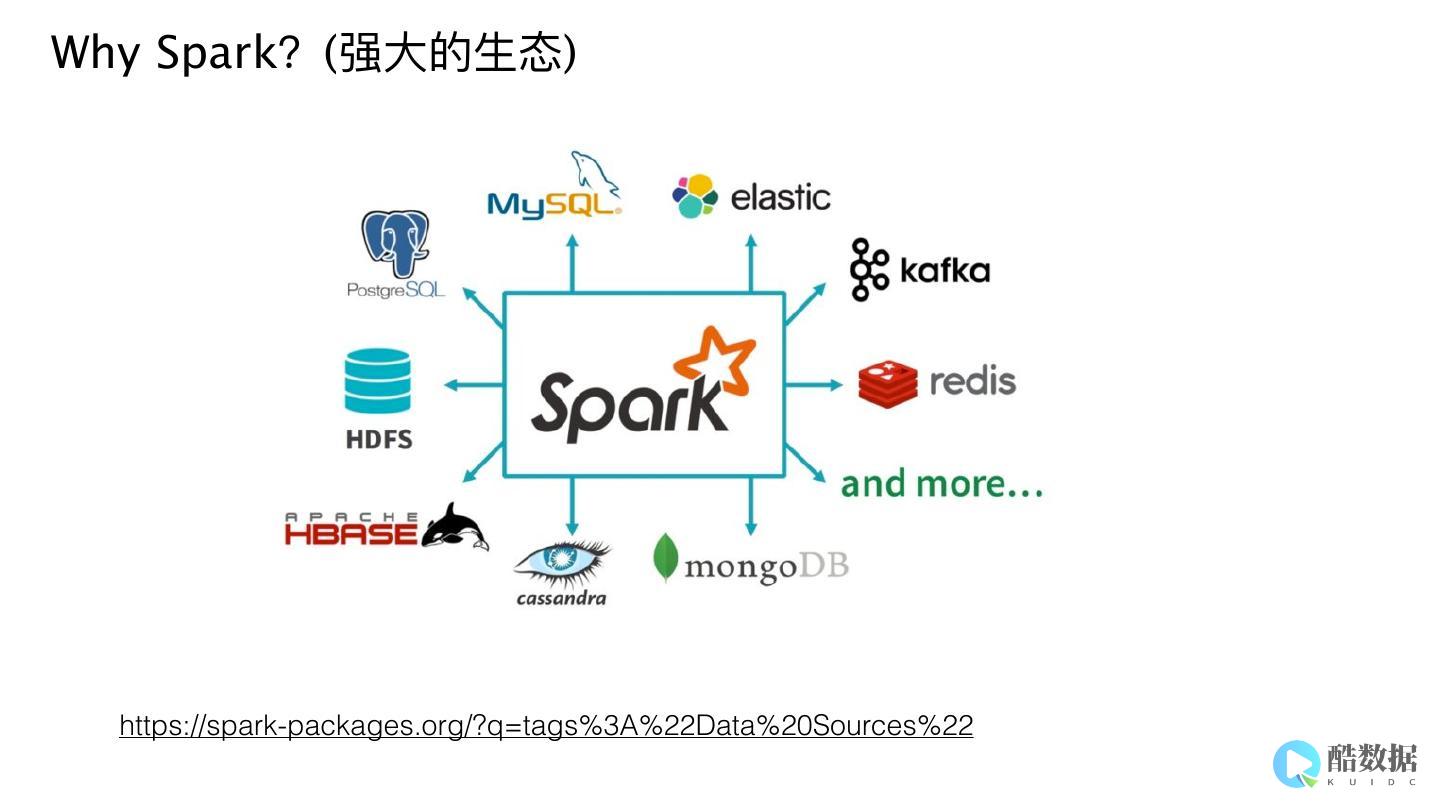




发表评论